Cómo usar la función BASE en Excel
Categoría:

Compatibilidad:
Nivel:
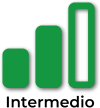
Descripción
La función BASE en Excel convierte un número decimal en una representación de texto en una base numérica especificada (radix). Esta función es esencial para tareas que requieren la conversión de números entre diferentes sistemas numéricos, como binario, octal, hexadecimal, entre otros. BASE es ampliamente utilizada en áreas como informática, ingeniería, matemáticas, electrónica y cualquier disciplina que requiera la manipulación y análisis de datos en diferentes bases numéricas.
BASE simplifica tareas como:
- Conversión de sistemas numéricos: Transformar números decimales a binario, octal, hexadecimal u otras bases entre 2 y 36.
- Desarrollo de software: Generar representaciones binarias o hexadecimales de datos para programación y desarrollo de algoritmos.
- Análisis de datos: Manipular y analizar datos en diferentes bases numéricas para diversas aplicaciones técnicas y científicas.
- Educación y formación: Enseñar conceptos de sistemas numéricos y conversiones entre diferentes bases.
- Ingeniería electrónica: Convertir valores decimales a formatos binarios o hexadecimales utilizados en circuitos y sistemas digitales.
Sintaxis
BASE(número; radix; [min_length])
- número: Obligatorio. El número decimal que se desea convertir a otra base. Debe ser un número entero no negativo.
Ejemplos válidos: 10, 255, A1, B2+C3, etc.
- radix: Obligatorio. La base numérica a la cual se desea convertir el número. Debe ser un número entero entre 2 y 36.
Ejemplos válidos: 2 (binario), 8 (octal), 16 (hexadecimal), etc.
- min_length: Opcional. La longitud mínima de la cadena de texto resultante. Si la representación en la base especificada es más corta que este valor, se rellenará con ceros a la izquierda.
Ejemplos válidos: 4, 8, 16, etc.
Nota: Si se omite min_length, la función BASE devolverá la representación en la base especificada sin relleno adicional.
Notas adicionales
Consideraciones sobre los argumentos:
- Número: Debe ser un número entero no negativo. Si se introduce un número decimal, Excel lo truncará hacia abajo (tomando solo la parte entera).
Ejemplo:
=BASE(10.75; 2)
Devuelve 1010, ya que se trunca el decimal. - Radix: Debe ser un número entero entre 2 y 36. Valores fuera de este rango generarán un error.
Ejemplo:
=BASE(10; 1)
Devuelve #¡VALOR! porque la base 1 no es válida. - Min_length: Si se especifica, debe ser un número entero no negativo. Si la representación en la base especificada es más corta que este valor, se rellenará con ceros a la izquierda hasta alcanzar la longitud mínima.
Ejemplo:
=BASE(5; 2; 8)
Devuelve 00000101.
Manejo de errores:
- Base inválida: Si la base está fuera del rango permitido (2-36), Excel devolverá un error
#¡VALOR!.Ejemplo:
=BASE(10; 37)
Devuelve#¡VALOR!. - Número no válido: Si el número es negativo o no es un número, Excel devolverá un error
#¡VALOR!.Ejemplo:
=BASE(-5; 2)
Devuelve#¡VALOR!. - Min_length no válido: Si min_length es negativo o no es un número, Excel devolverá un error
#¡VALOR!.Ejemplo:
=BASE(10; 2; -3)
Devuelve#¡VALOR!.
Compatibilidad regional:
La función BASE utiliza la configuración regional del sistema para interpretar los separadores de argumentos. En las versiones de Excel en español, se utiliza el punto y coma (;) como separador de argumentos, a diferencia de la coma (,) utilizada en versiones en inglés.
Ejemplo:
- Español: =BASE(10; 2)
- Inglés: =BASE(10, 2)
Uso con otras funciones:
BASE puede ser combinada con múltiples funciones para realizar cálculos más complejos y convertir resultados entre diferentes unidades de medida.
- CONCATENAR / &: Combinar la representación en base con texto descriptivo.
Ejemplo:
=»El número 10 en binario es » & BASE(10; 2)
Devuelve: El número 10 en binario es 1010 - SUMA: Sumar valores antes de convertir.
Ejemplo:
=BASE(SUMA(A1); 16)
Convierte la suma de los valores en A1 a A3 a hexadecimal. - SI: Tomar decisiones basadas en la representación en base.
Ejemplo:
=SI(BASE(A1; 2) = «1010»; «Es 10 en binario»; «Otro valor») - REDONDEAR: Redondear el número antes de convertir.
Ejemplo:
=BASE(REDONDEAR(A1; 0); 2)
Convierte el número redondeado a binario. - TEXT: Formatear el resultado de BASE.
Ejemplo:
=TEXT(BASE(A1; 16); «0»)
Formatea la representación hexadecimal como texto.
Optimización de fórmulas:
Para simplificar las fórmulas que requieren la conversión de números a diferentes bases, puedes crear fórmulas compuestas que combinen BASE con otras funciones de texto o lógica.
Ejemplo:
=SI(BASE(A1; 2; 8) = «00001010»; «Valor correcto»; «Valor incorrecto»)
Esta fórmula verifica si el número en A1 convertido a binario con una longitud mínima de 8 caracteres es 00001010.
Limitaciones:
- Rango de bases: La función BASE solo soporta bases entre 2 y 36. No es posible convertir a bases fuera de este rango.
- Números negativos: BASE no puede manejar números negativos. Intentar convertir un número negativo resultará en un error.
- Caracteres en representación: Para bases superiores a 10, se utilizan letras (A-Z) para representar valores de 10 a 35.
- Longitud mínima: Si la longitud mínima especificada es menor que la longitud real de la representación en la base, Excel no recortará el resultado, mostrará la representación completa.
Aplicaciones avanzadas:
- Desarrollo de software y algoritmos: Crear funciones personalizadas que requieran la conversión de números a diferentes bases para procesamiento y análisis.
- Criptografía: Utilizar representaciones en bases como hexadecimal o binario para cifrar y descifrar datos.
- Electrónica digital: Convertir valores decimales a binario u octal para diseñar circuitos lógicos y sistemas digitales.
- Simulaciones científicas: Implementar modelos que requieren manipulaciones numéricas en diferentes sistemas de numeración.
- Educación matemática: Enseñar y demostrar conceptos de sistemas numéricos y conversiones entre bases.
Relación con otras funciones
- CONCATENAR / &: Combinar múltiples conversiones o añadir texto descriptivo.
Ejemplo:
=»Decimal: » & A1 & » Binario: » & BASE(A1; 2)
Combina el número decimal y su representación binaria en una cadena de texto. - SI: Tomar decisiones basadas en la representación en base.
Ejemplo:
=SI(BASE(A1; 2) = «1010»; «Es binario de 10»; «Otro valor») - TEXTO: Formatear la representación en base para mejorar la legibilidad.
Ejemplo:
=TEXTO(BASE(A1; 16); «0000»)
Formatea la representación hexadecimal con ceros a la izquierda para una longitud específica.
Tipo de uso
- Conversión de sistemas numéricos:
Utilizar BASE para transformar números decimales a binario, octal, hexadecimal u otras bases entre 2 y 36, facilitando el análisis y manipulación de datos en diferentes representaciones numéricas.
- Desarrollo de software:
Integrar BASE en algoritmos y macros para manejar representaciones binarias o hexadecimales de datos, optimizando procesos de programación y desarrollo.
- Análisis de datos:
Convertir y analizar datos en diferentes bases numéricas para aplicaciones técnicas y científicas, mejorando la versatilidad y profundidad del análisis.
- Educación y formación:
Enseñar y demostrar conceptos de sistemas numéricos, conversiones entre bases y la importancia de diferentes representaciones numéricas en diversas disciplinas.
- Ingeniería electrónica y digital:
Convertir valores decimales a formatos binarios o hexadecimales utilizados en el diseño y análisis de circuitos y sistemas digitales, asegurando precisión y eficiencia en los cálculos.
- Criptografía y seguridad informática:
Utilizar BASE para generar y manipular representaciones en bases como hexadecimal para cifrar y descifrar datos, mejorando la seguridad de la información.
- Simulaciones científicas:
Implementar conversiones de bases en modelos científicos que requieren manipulaciones numéricas precisas en diferentes sistemas de numeración.
- Optimización de procesos:
Utilizar BASE en modelos de optimización que involucren la conversión y análisis de números en diferentes bases para encontrar soluciones óptimas bajo ciertas condiciones.
- Automatización de informes:
Integrar BASE en macros y scripts de Excel para automatizar la generación de informes que incluyen conversiones de bases numéricas, mejorando la eficiencia y consistencia de los informes.



